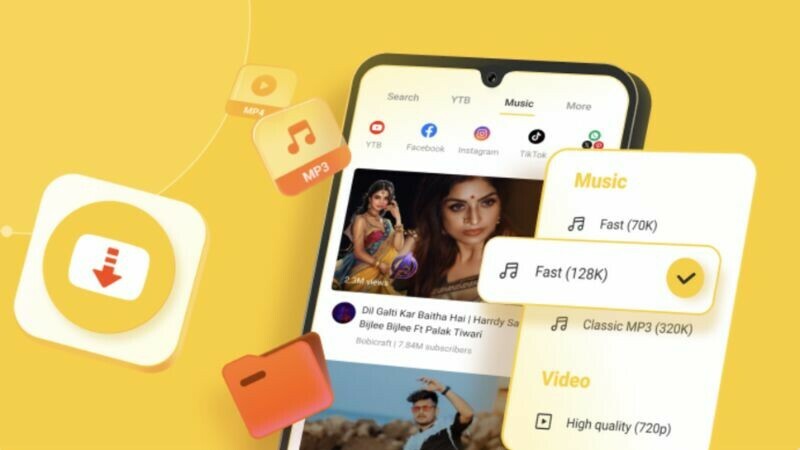
Иногда возникает необходимость скачать видео на смартфон, чтобы посмотреть его в дороге без доступа к интернету или отправить его маме по WhatsApp. Это может быть полезно, например, когда вы едете в поездку, и у вас нет интернета, или если вы хотите сохранить видео, чтобы поделиться им с друзьями или родственниками. Однако на смартфонах нет встроенной функции для скачивания видео с любых сайтов, а среди приложений можно найти как удобные, так и те, которые полны рекламы, зависают или требуют подписки.
В этой статье мы рассмотрим три способа скачать видео с популярных платформ, таких как VKontakte, TikTok, YouTube и других сайтов бесплатно и без подписок.
Перед тем как мы начнем, стоит учесть несколько важных моментов: во-первых, скачанные видео занимают много памяти на телефоне, что может привести к нехватке места. Во-вторых, скачивание видео с интернета для личного использования обычно не нарушает законы, но загрузка контента на другие сайты без разрешения является нарушением авторских прав и может привести к юридическим последствиям. Важно всегда помнить о защите интеллектуальной собственности.
Начнем с самого простого способа — записи экрана.
Способ 1: Запись экрана
Один из самых простых способов сохранить видео на смартфоне — использовать встроенную функцию записи экрана, которая доступна на устройствах iOS и Android. Этот метод быстрый, не требует дополнительных приложений или подписок, но у него есть несколько недостатков.
Во-первых, запись экрана неудобна тем, что пока идет запись, вы не можете использовать телефон для других задач, а всплывающие уведомления могут мешать видео. Этот метод лучше подходит для коротких видео, так как долгое ожидание с включенным экраном может быть неудобным. К тому же, при записи экрана часто появляются лишние кадры в начале и в конце видео, которые придется обрезать после. Также, некоторые сайты, такие как стриминговые платформы (например, Netflix или Kinopoisk), блокируют возможность записи видео из-за защиты авторских прав.
Как записать экран на iPhone
Шаг 1: Добавьте запись экрана в центр управления. Откройте настройки, зайдите в раздел «Центр управления» и найдите в списке команд «Запись экрана», затем нажмите на значок «+», чтобы добавить эту функцию в центр управления. Теперь доступ к записи экрана будет быстрым.
Шаг 2: Начните запись экрана. Откройте нужное видео, проведите пальцем вверх (или вниз, в зависимости от модели) для открытия центра управления и нажмите на значок записи экрана (круглый значок с точкой внутри). Запись начнется через 3 секунды, а по завершении можно нажать на тот же значок, чтобы остановить запись. Видео будет сохранено в галерее, и звук будет записан, даже если подключены наушники.
Как записать экран на Android
Шаг 1: Включите запись экрана. Откройте видео, которое хотите записать, и проведите пальцем вниз, чтобы открыть панель быстрых настроек. Нажмите на кнопку «Запись экрана».
Шаг 2: Выберите параметры записи звука. Вам будут предложены несколько вариантов: без звука, только с медиазвуком (звук видео) или с микрофоном и звуком устройства. Выберите нужный вариант и нажмите «Начать запись».
Шаг 3: Сохраните видео. Чтобы остановить запись, нажмите на квадрат в правом верхнем углу экрана. Вы также можете приостановить запись, нажав на иконку паузы.
Обратите внимание, что не все старые модели Android поддерживают функцию записи экрана. В таком случае можно установить сторонние приложения, например, «XRecorder», для записи экрана.
Способ 2: Скачивание видео с YouTube
Если у вас есть подписка на YouTube Premium, скачивание видео происходит в один клик: просто нажмите кнопку «Скачать», которая находится под каждым видео. Но для тех, кто не подписан на Premium, есть способ скачать видео бесплатно через браузер.
Шаг 1: Перейдите на YouTube через браузер. Откройте любой браузер на смартфоне и зайдите на сайт youtube.com. Если вас автоматически перенаправит на мобильную версию (m.youtube.com), просто уберите «m» из URL-адреса, чтобы попасть на десктопную версию YouTube.
Шаг 2: Откройте видео. Найдите нужное видео и дважды нажмите на адресную строку, чтобы открыть возможность редактирования ссылки.
Шаг 3: Добавьте «ss» в начало ссылки. Измените ссылку так, чтобы она стала выглядеть как https://www.ssyoutube.com/watch?v=xxxxxxx. Нажмите «Перейти», и вы будете перенаправлены на сайт для скачивания.
Шаг 4: Скачайте видео. На сайте SaveFrom.net выберите нужное качество видео и нажмите кнопку «Скачать». Видео будет сохранено в галерею вашего телефона.
Важно: хотя этот метод работает для большинства видео, будьте осторожны при использовании сторонних сайтов для скачивания. Не нажимайте на баннеры и поп-апы, так как это может привести на мошеннические страницы.
Способ 3: Использование специальных приложений
Если вы не хотите обрезать лишние кадры в начале и конце видео, можно скачать видео через специальные приложения. Они позволяют выбрать качество видео и получить его без лишних фрагментов, где начинается запись.
Как скачать видео на iPhone
Одним из лучших приложений для iPhone является «Offline: Files, Browser, Docs». Это файловый менеджер с встроенным браузером, который позволяет скачивать видео с различных сервисов, включая YouTube, TikTok, Instagram, Facebook и других.
Шаг 1: Установите приложение. Скачайте «Offline: Files, Browser, Docs» из App Store.
Шаг 2: Используйте встроенный браузер. Откройте приложение и перейдите в раздел браузера. Вы можете либо вставить ссылку на видео в строку поиска, либо зайти на сайт напрямую и найти видео по названию.
Шаг 3: Скачайте видео. После начала воспроизведения видео появится всплывающее окно с предложением скачать его. Нажмите «Скачать», и видео будет сохранено внутри приложения. Вы сможете смотреть его офлайн в любое время.
Как скачать видео на Android
Для Android пользователей отличным вариантом является приложение «Video Downloader Pro». Это приложение поддерживает одновременную загрузку нескольких видео и позволяет выбирать нужное качество перед сохранением.
Шаг 1: Установите приложение. Скачайте «Video Downloader Pro» из Google Play Store.
Шаг 2: Вставьте ссылку на видео. Найдите нужное видео в браузере и скопируйте ссылку. Вставьте ссылку в строку поиска приложения и нажмите «Перейти».
Шаг 3: Выберите качество видео. После того как видео загрузится в приложении, выберите качество для скачивания.
Шаг 4: Скачайте видео. Нажмите на красную стрелку, затем на кнопку «Скачать». Видео будет сохранено в галерее в формате MP4.
Какой способ лучше?
Выбор метода зависит от того, какой тип видео вы хотите скачать и сколько времени готовы потратить на скачивание. Для долгих видео лучшими вариантами будут приложения, такие как «Offline: Files, Browser, Docs» для iPhone или «Video Downloader Pro» для Android, так как они позволяют скачивать видео в фоновом режиме, и при этом вы можете пользоваться телефоном для других задач. Для коротких видео удобнее всего использовать функцию «Запись экрана», но при этом не сможете использовать телефон во время записи.
Также стоит обратить внимание на подписные сервисы, такие как Netflix или Kinopoisk, которые позволяют скачивать фильмы и сериалы для просмотра без интернета. Этот метод гарантирует, что вы скачиваете контент легально и не нарушаете авторские права, а также экономит место на вашем телефоне.
Как бы вы ни скачивали видео, всегда помните о законах об авторских правах. Не загружайте скачанные видео в интернет и используйте контент только для личного просмотра без подключения к сети.
1 коммент
Приложения для скачивания видео реально крутые, но реклама перед загрузкой напрягает